Program ładujący Grub4Dos: jak korzystać?
Program Grub4Dos to wszechstronny, bardzo wydajny i elastyczny program ładujący oparty na GNU GRUB. Aplikacja ułatwia pracę z komputerem i pozwala na wydajniejsze korzystanie z zasobów komputera.
Do czego potrzebne jest narzędzie Grub4Dos? Jak korzystać z tej aplikacji? Jak skonfigurować program? Ten artykuł odpowie na wiele z tych pytań.
Cel programu
Wielu użytkowników jest zmuszonych do pracy jednocześnie z 2-3 systemami operacyjnymi. Każdy z nich musi być uruchamiany osobno. Aby uniknąć konieczności ciągłej zmiany komputera podczas pracy, można zainstalować wszystkie niezbędne systemy operacyjne na jednym komputerze. Nie każdy komputer daje taką możliwość. Aby użytkownicy mieli szansę zmienić system operacyjny podczas włączania komputera, programiści utworzyli narzędzie Grub4Dos.
Za pomocą tego oprogramowania jest skonfigurowane menu startowe. Daje to użytkownikowi możliwość wyboru, które procesy muszą być uruchomione w tym samym czasie lub innym. Ta funkcja nie jest jedynym celem aplikacji. Ładowarka Grub4Dos ma wiele innych przydatnych opcji.
Funkcje programu
Aby dobrze zrozumieć cel tego narzędzia, musisz dowiedzieć się, jakie zadania może obsłużyć aplikacja. Program wykonuje funkcje menedżer pobierania system operacyjny, dyski instalacyjne emulatora, platforma do dostosowywania własnego interfejsu i programowania składników startowych systemu w systemie Windows.
Aby rozpocząć pracę z aplikacją, musisz ją zainstalować na swoim komputerze. To wydarzenie wymaga przygotowania. Podejmowane działania pozwolą uniknąć wielu problemów podczas pracy z narzędziem. Jakie zadania należy wykonać, aby uruchomić Grub4Dos? 
Przygotowanie do instalacji
Najpierw musisz znaleźć i pobrać archiwum za pomocą narzędzia. Warto zauważyć, że podczas pracy z programem w Windows 7, musisz także pobrać aplikację BCDEdit. Korzystając z tego narzędzia, Multi-boot Grub4Dos jest dodawany do ustawień systemowych. Ten program nie jest rozpoznawany przez system operacyjny. Bez narzędzia BCDEdit aplikacja nie działa na standardowym bootloaderze.
Warto zwrócić uwagę na funkcję związaną z dystrybucją programu instalacyjnego. Czy muszę pobrać instalator? Eksperci odradzają to. Narzędzie jest dystrybuowane jako archiwum. Powinien zostać rozpakowany i skonfigurowany.
Instalowanie Grub4Dos
Przed rozpoczęciem instalacji zaleca się usunięcie wszystkich niepotrzebnych plików na dysku. Następnie rozpakuj archiwum i uruchom instalator aplikacji. Następnie musisz wybrać HDD, na którym program zostanie zainstalowany. Następnie kliknij przycisk "usuń".
Skrót programu zostanie wyświetlony na pulpicie. Jednocześnie rozpakowane pliki ładujące pojawią się na nośniku wybranym przez użytkownika. W oknie programu, które zostanie otwarte, musisz wybrać dysk twardy i kliknąć łącze Instaluj. Następnie naciśnij przycisk Enter.
Nie zaleca się instalowania programu na dysku twardym bez doświadczenia z programem ładującym. Użytkownik musi wiedzieć, jak edytować plik konfiguracyjny menu.lst. Znajdź informacje na ten temat w dowolnym samouczku do programowania. W pliku menu.lst programiści wskazali pozycje menu do uruchamiania systemu operacyjnego z pierwszej partycji HDD. Jeśli system operacyjny jest zainstalowany w innym miejscu, użytkownik może napotkać pewne trudności. 
Grub4Dos: jak korzystać z programu
Po instalacji użytkownik może rozpocząć pracę z aplikacją. Najpierw musisz włączyć komputer. Za każdym razem, gdy uruchamia się główny system operacyjny, pojawi się specjalne menu, w którym należy wybrać system operacyjny do rozruchu. Niektórzy użytkownicy mogą łatwo skonfigurować aplikację po instalacji.
Jednak nie ma jednej oryginalnej wersji programu, do której dołączony byłby certyfikat opisujący wszystkie funkcje Grub4DOS. Jak korzystać z narzędzia bez instrukcji? Pozostaje tylko eksperymentować. Takie doświadczenia często kończą się łzami. Ponieważ Grub4DOS jest edytorem warstwy rozruchowej systemu operacyjnego, problem może być dość złożony.
Najpierw musisz znaleźć wszystkie niezbędne informacje na temat aplikacji. Doświadczeni użytkownicy mogą udzielać praktycznych porad. Zmodyfikowana wersja Grub4DOS Installer 1.1 jest załączona z certyfikatem w języku rosyjskim.
Konfiguracja interfejsu
Aplikacja reaguje tylko na polecenia programowalne. Na początkowym etapie użytkownik będzie potrzebował niektórych z nich. Interfejs jest konfigurowany za pomocą pliku menu.lst. Jest w archiwum z narzędziem. Za pomocą dowolnego edytora tekstów można otworzyć żądany plik i wprowadzić w nim zmiany.
Domyślnie zawiera kilka poleceń. Domyślny parametr służy do rozpoczęcia automatycznego wyboru z długim czasem oczekiwania. Jeśli użytkownik nie zaznaczy wymaganego wiersza w menu, zostanie załadowany element podany obok tego parametru. Polecenie timeout pozwala skonfigurować czas oczekiwania na wybór właściciela komputera. Parametr koloru określa schemat kolorów tła menu głównego Grub4Dos.
Inne polecenia z listy pozwalają dostosować wygląd narzędzia. Naprzeciwko pierwszoplanowego elementu programu znajduje się kolor całego tekstu. Parametr obrazu powitalnego ustawia obraz, który będzie wyświetlany w tle. Używając polecenia w tle, możesz wybrać kolor tła menu.
Wprowadź dodatkowe polecenia
Jak widać, aby pracować z aplikacją, użytkownik musi znać podstawy programowania. Musisz zrozumieć wartość parametrów wejściowych. Aby bardziej szczegółowo zbadać tę kwestię, zaleca się zakup podręcznika programowania. Warto zauważyć, że użytkownik może dodawać dodatkowe polecenia do wykonania przez aplikację podczas ładowania powłoki systemu operacyjnego. Ta opcja jest używana tylko przez profesjonalnych programistów. 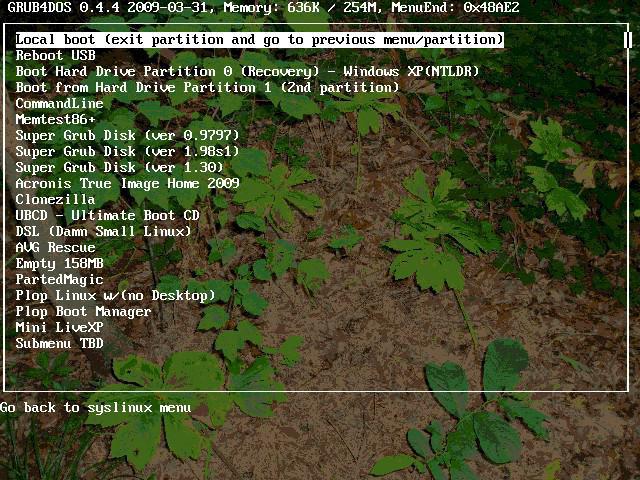
Utwórz nośnik startowy
Dla wygody pracy z aplikacją możesz zainstalować Grub4Dos na dysku flash USB. Pozwoli to użytkownikowi zawsze mieć narzędzie pod ręką i używać go w razie potrzeby.
Aby utworzyć zewnętrzny nośnik startowy, zaleca się zwrócenie uwagi na zmodyfikowaną wersję aplikacji Grub4DOS Installer 1.1. Różni się tym, że został zaprojektowany pod kątem późniejszej instalacji na dysku flash USB. Ta wersja jest zrusyfikowana. Oznacza to, że praca z menu Grub4Dos jest znacznie łatwiejsza.
Do czego służą nośniki startowe? Unikalna struktura aplikacji zapewnia możliwość przechowywania na dysku flash jednocześnie wielu systemów operacyjnych. W trakcie ponownej instalacji systemu Windows użytkownik wybiera system operacyjny do rozruchu. Teraz nie ma potrzeby przechowywania dysków z systemem operacyjnym.
Przygotowanie do instalacji na dysku flash USB
Najpierw musisz włączyć opcję BIOS, aby automatycznie rozpoznawać zewnętrzne nośniki startowe. Aby wykonać to zadanie, musisz otworzyć menu. Tutaj należy wybrać priorytet linii dysku twardego. Na drugim miejscu musisz zainstalować bootowalny dysk USB.
Następnie musisz sformatować pamięć flash USB. Aby to zrobić, kliknij przyciski WIN + E i przejdź do sekcji "Mój komputer". Na liście dysków musisz znaleźć dysk USB. Następnie musisz otworzyć menu kontekstowe za pomocą prawego przycisku myszy.
Następnie wybierz wiersz "Format w systemie FAT32" i usuń znacznik z pozycji "Czyszczenie spisu treści". Następnie możesz kliknąć przycisk "Start". Wstępnie zalecane kopiowanie wszystkich niezbędnych plików na dysk. 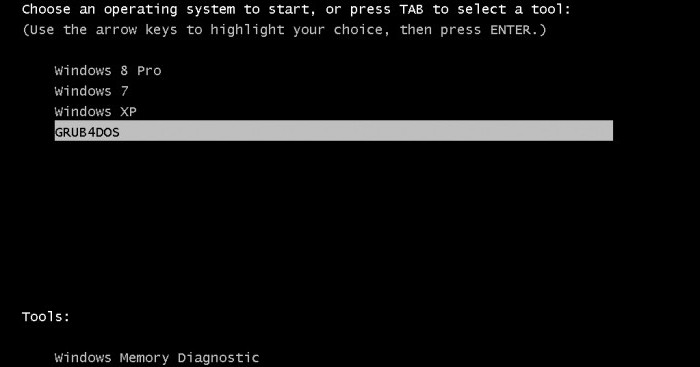
Instalowanie programu na dysku flash USB
Następnie pobierz i uruchom instalator Grub4Dos. Jak z niego korzystać? Najpierw musisz wybrać przycisk "Przeglądaj" pamięć flash USB, na której zostanie zainstalowana aplikacja. Następnie kliknij przycisk "Wysuń". Pliki zostaną rozpakowane na dysku flash USB.
Po tym aplikacja uruchomi się sama. W otwartym oknie narzędziowym należy zanotować napęd USB. Jeśli użytkownik wybierze niewłaściwy napęd, system nie uruchomi się. Aby się nie pomylić, zaleca się przytrzymanie kombinacji klawiszy WIN + R i wpisanie komendy diskmgmt.msc. W dolnej części okna, które się pojawi, możesz zobaczyć liczbę dysków flash.
Następnie kliknij przycisk Instaluj. Po naciśnięciu klawisza Enter instalacja Grub4Dos zakończy się pomyślnie. Użytkownik może dostosować według własnego uznania. Aby aplikacja działała normalnie, przed włączeniem komputera należy włożyć wtyczkę USB flash do złącza USB. Narzędzie działa w taki sam sposób jak na komputerze.
Ustaw motyw
Gdy próbujesz pobrać program z dysku flash, możesz zobaczyć czarną konsolę z niezrozumiałymi postaciami. Jeśli plik konfiguracyjny menu.lst został zmieniony przez użytkownika, będzie on kodował kodowanie UTF-8. Aby program rozpoznał ten format, musisz dodać motyw. Użytkownik musi skopiować plik theme_win na dysk flash USB. Następnie otwórz menu.lst i wprowadź kod: gfxmenu / theme_win.
Co jeśli temat nie jest przechowywany w katalogu głównym dysku, ale w innym miejscu? Następnie w tym poleceniu należy wprowadzić nazwę folderu, na przykład: gfxmenu / files / theme_win. Warto zwrócić uwagę na to, że kreska nie jest wprowadzana w zwykłym stylu C:.
Dodaj podmenu
Doświadczeni użytkownicy mogą samodzielnie utworzyć plik menu.lst. Dla wygody zaleca się dodanie podmenu. Ten plik konfiguracyjny jest ładowany za pomocą polecenia configfile. Tworzy punkt powrotu do menu głównego. Sam plik nazywa się menu_win.lst. 
Dodawanie dystrybucji Windows XP
Podczas pracy można użyć narzędzia WinSetupFromUSB 1.0 beta 7. W tej aplikacji należy wykonać rozruch drugiego dysku flash. Najpierw musisz rozpakować obrazy systemu OS XP. Następnie musisz otworzyć program. Następnie należy zwrócić uwagę na zastosowanie drugiego dysku flash i rozpakowanego obrazu.
Po kliknięciu przycisku Go program wyświetli komunikat, że zadanie zostało wykonane. To samo należy zrobić z innymi rozpakowanymi dystrybucjami. W takim przypadku format napędu flash nie jest tego wart. Następnie musisz przenieść folder z plikami programu na pierwszy dysk USB i zarejestrować dystrybucje w menu.lst. Następnie za pomocą Grub4Dos system Windows XP zostanie załadowany z dysku flash USB.
Dodanie konsoli odzyskiwania systemu Windows XP do nośnika startowego
Najpierw musisz utworzyć obraz systemu operacyjnego. Możesz załadować gotowy dysk na dysk CD-ROM. W konsoli należy wpisać polecenie: e: i386 winnt32.exe / cmdcons. Po tym pierwszy etap instalacji można uznać za kompletny.
Folder cmdcons pojawi się w katalogu głównym dysku twardego. Wymagane jest skopiowanie go na dysk flash USB. W tym samym czasie musisz zarejestrować obciążenie konsoli w pliku konfiguracyjnym menu. Jeśli ten element na dysku twardym nie jest potrzebny, powinieneś usunąć folder cmdcons i element programu cmldr. Zaleca się usunięcie linii startowej konsoli w boot.ini. 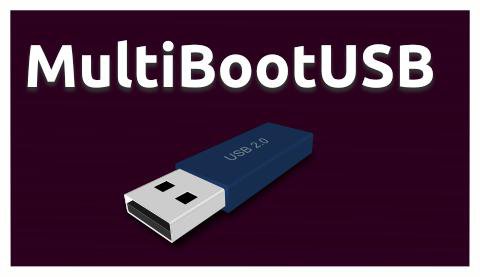
Dodawanie dystrybucji Windows 7/8
Aby wykonać to zadanie, możesz po prostu skopiować obraz systemu operacyjnego do katalogu głównego dysku flash. Pojawi się plik rozruchowy BOOTMGR. Powinien być napisany w menu. Jeśli wystąpi błąd, oznacza to, że obraz systemu operacyjnego został podzielony na części. Do defragmentacji należy użyć programu WinContig.
Gdy program Grub4Dos uruchamia system operacyjny, instalacja systemu Windows nagle się zatrzymuje. Podczas konfiguracji języka pojawi się komunikat o błędzie. Informacja, że nie można znaleźć CD-ROM zostanie wyświetlona. W takim przypadku musisz pobrać wirtualny sterownik i zainstalować go za pomocą wiersza poleceń. Aby uniknąć problemów, możesz otworzyć obraz systemu operacyjnego w aplikacji UltraISO.
Następnie rozpakuj pliki na dysk flash USB. Następnie musisz zarejestrować bootloader BOOTMGR w menu. Następnie należy spróbować zainstalować system operacyjny. Grub4Dos uruchamia system Windows 7 z dysku flash. Aby przetestować nośnik startowy, możesz użyć narzędzia MobaLiveUSB.
Dodanie konsoli odzyskiwania systemu Windows 7/8 do pamięci flash USB
Najpierw musisz uruchomić system operacyjny. W napędzie RW należy włożyć pustą płytę. Następnie musisz otworzyć sekcję "Tworzenie kopii zapasowej i przywracanie" w panelu sterowania. Następnie musisz utworzyć dysk rozruchowy. Następnym krokiem jest utworzenie obrazu.
Zadanie to można wykonać za pomocą narzędzia UltraISO. Dysk nie powinien być wyrzucany, może kiedyś się przyda. Następnie obraz jest pobierany na dysk flash USB w standardowy sposób. 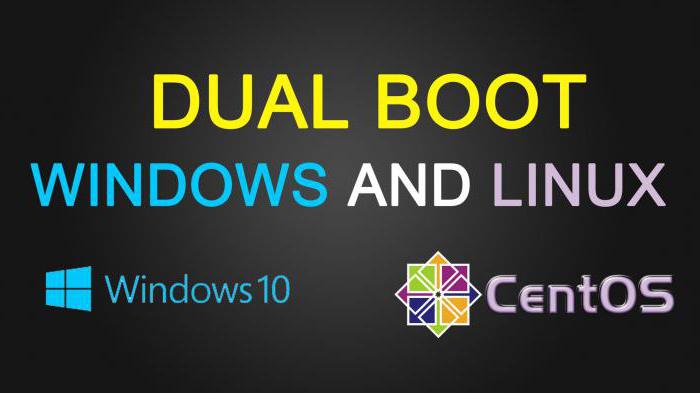
Dodawanie obrazu płyty CD-DVD
Podczas tego procesu ciągnięcie dysku flash jest wyjątkowo niepożądane. Obraz nie powinien być pofragmentowany. W razie potrzeby użytkownik musi poprawić błąd za pomocą narzędzia WinContig. Jeśli pozwala na to pamięć RAM, możesz skopiować obraz. Wtedy nie musisz tworzyć na nim projekcji.
Fragmentowany obraz zostanie skopiowany do pamięci. Ta opcja jest bardziej wszechstronna. Ta metoda jest odpowiednia do uruchamiania obrazów Acronis i Windows PE.
Dodawanie obrazu dyskietki
Aby to zrobić, musisz skopiować plik na dysk USB i zarejestrować go w menu. Tutaj musisz określić lokalizację obrazu.
Czy powinienem korzystać z aplikacji?
Zaleca się skupienie na najnowszej wersji narzędzia. W Grub4DOS użytkownicy mogą rozszerzać powłokę i wprowadzać zmiany. Pozwala to na zwiększenie wydajności aplikacji i zwiększenie jej funkcjonalności.
W sieci można znaleźć wiele narzędzi, które mają prosty system instalacji i konfiguracji. Żadne z tych programów nie poradzi sobie jednak z zadaniami, które Grub4DOS wykonuje z łatwością. W podobnych aplikacjach nie ma tak szerokiej i darmowej funkcjonalności. Nie wybieraj narzędzi, które mają uproszczony interfejs i minimum użytecznych opcji.